Como alterar o nome de usuário e o nome de exibição do Twitch

Quer dar um novo começo ao seu perfil do Twitch? Veja como alterar o nome de usuário e o nome de exibição do Twitch com facilidade.
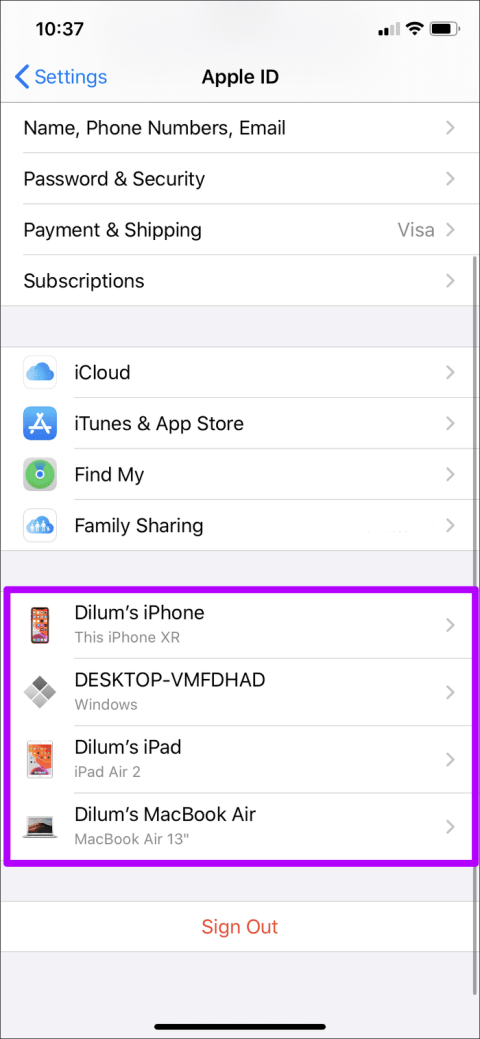
Dicas rápidas
Remover dispositivos do seu ID Apple é simples no iPhone e no iPad.
Passo 1: Toque no seu ID Apple no aplicativo Ajustes do seu iPhone ou iPad. Selecione o dispositivo que você deseja remover.
Passo 2: Toque em Remover da conta . Em seguida, toque em Remover novamente para confirmar.
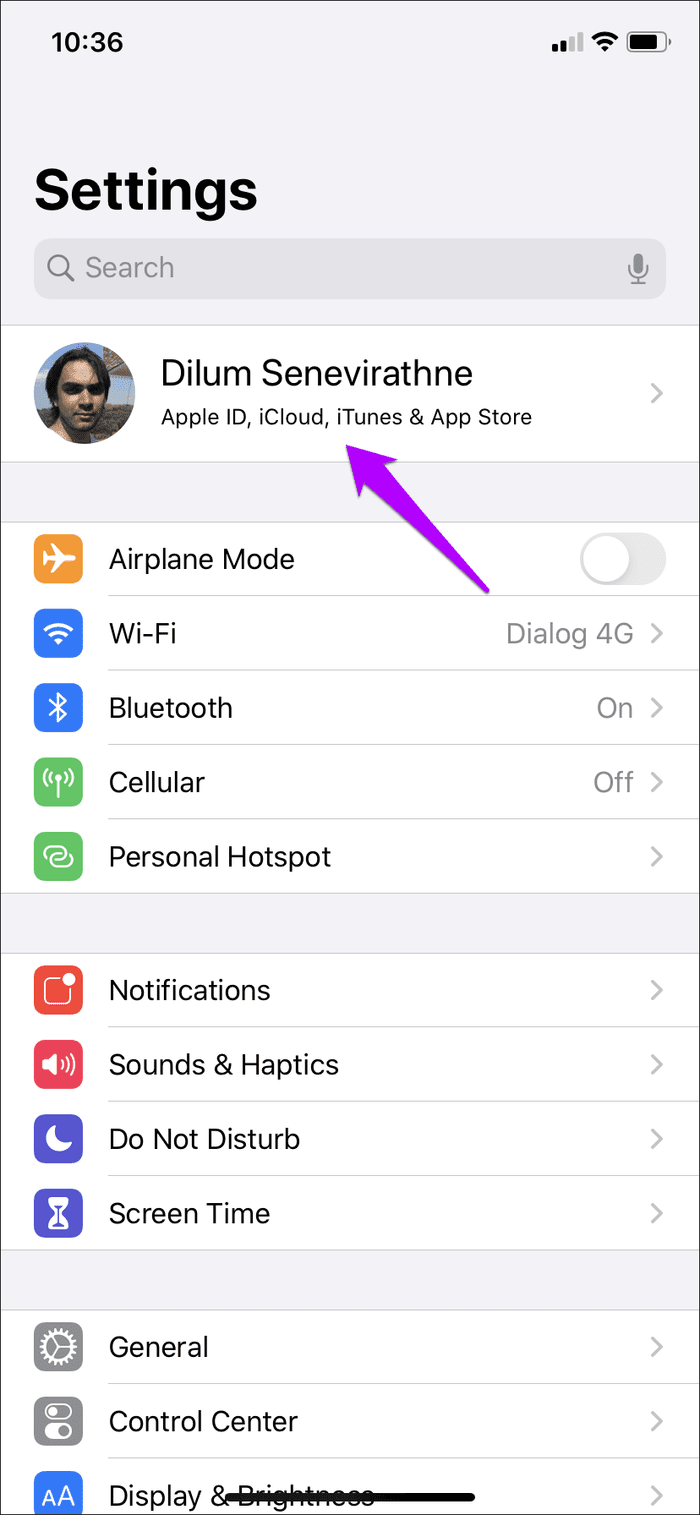
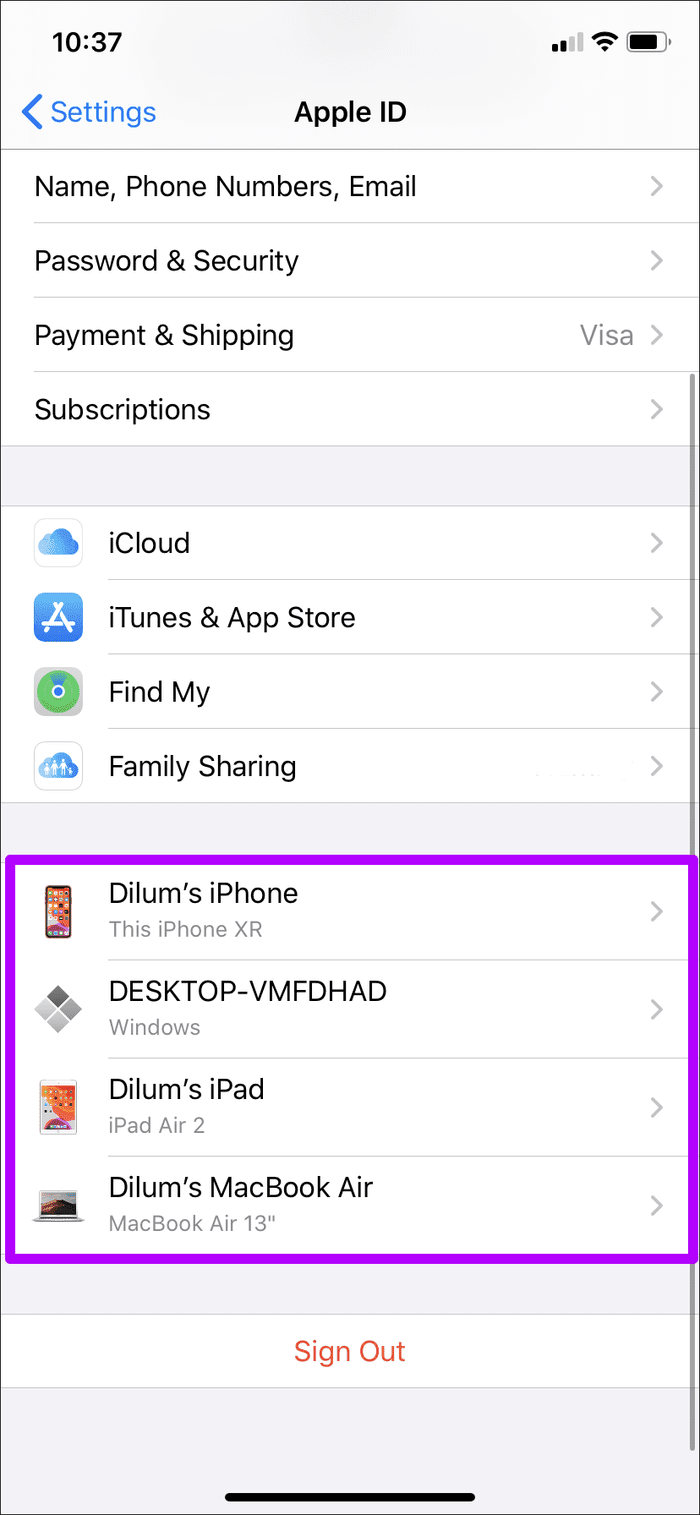
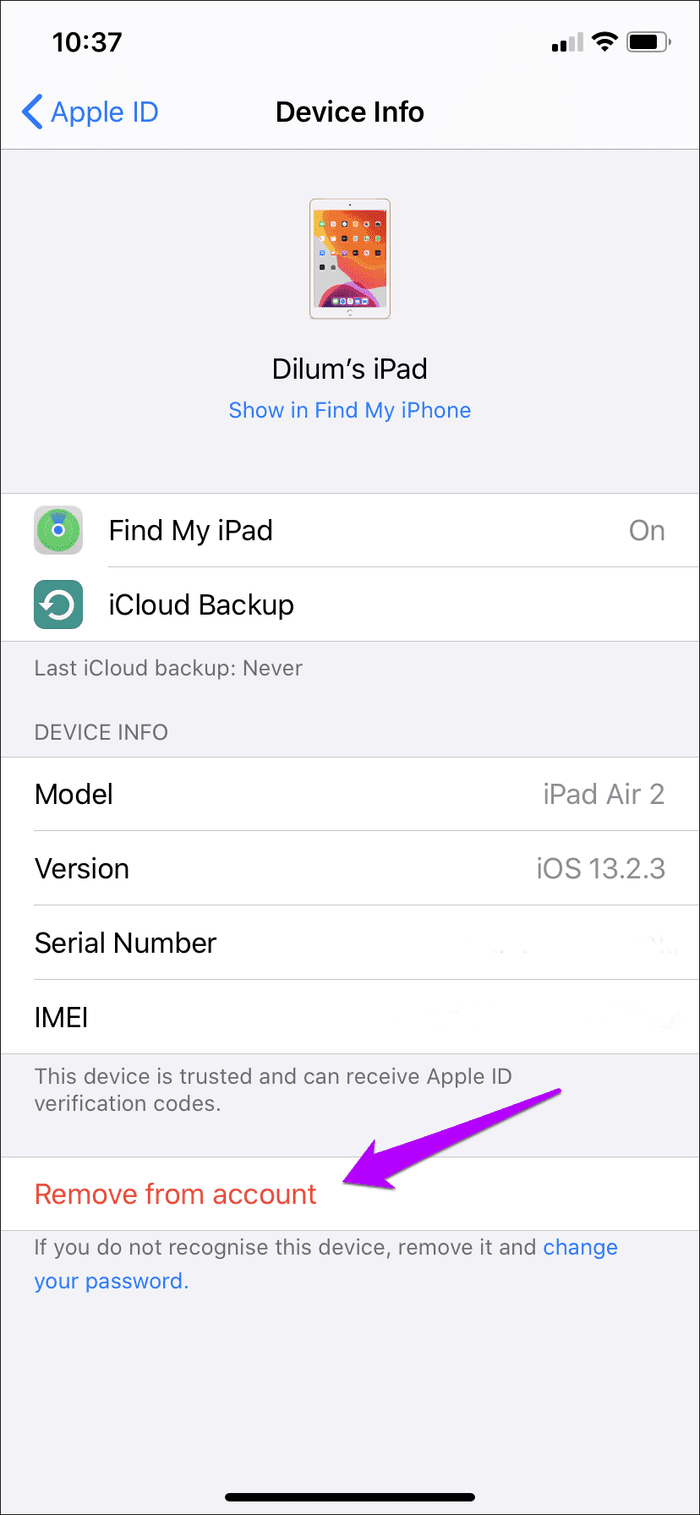
Outra maneira fácil de revisar e excluir sua lista de dispositivos Apple é usar um Mac. Um breve mergulho no painel Preferências do Sistema deve ajudá-lo a fazer isso.
Passo 1: Clique no logotipo da Apple no canto superior esquerdo. Navegue até Configurações do sistema .
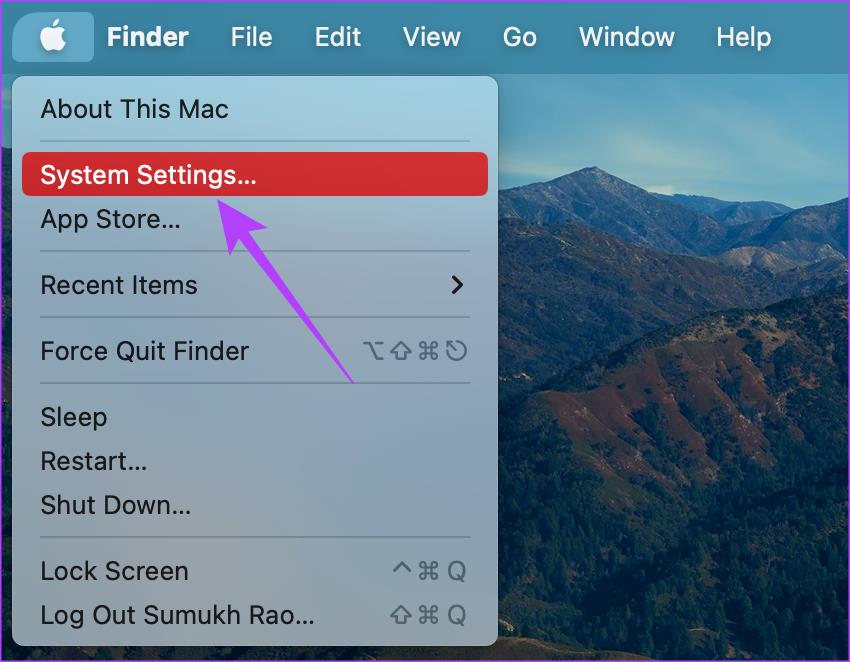
Passo 2: Clique no seu nome na parte superior do painel esquerdo, onde diz Apple ID . Role para baixo e selecione o dispositivo que deseja excluir.
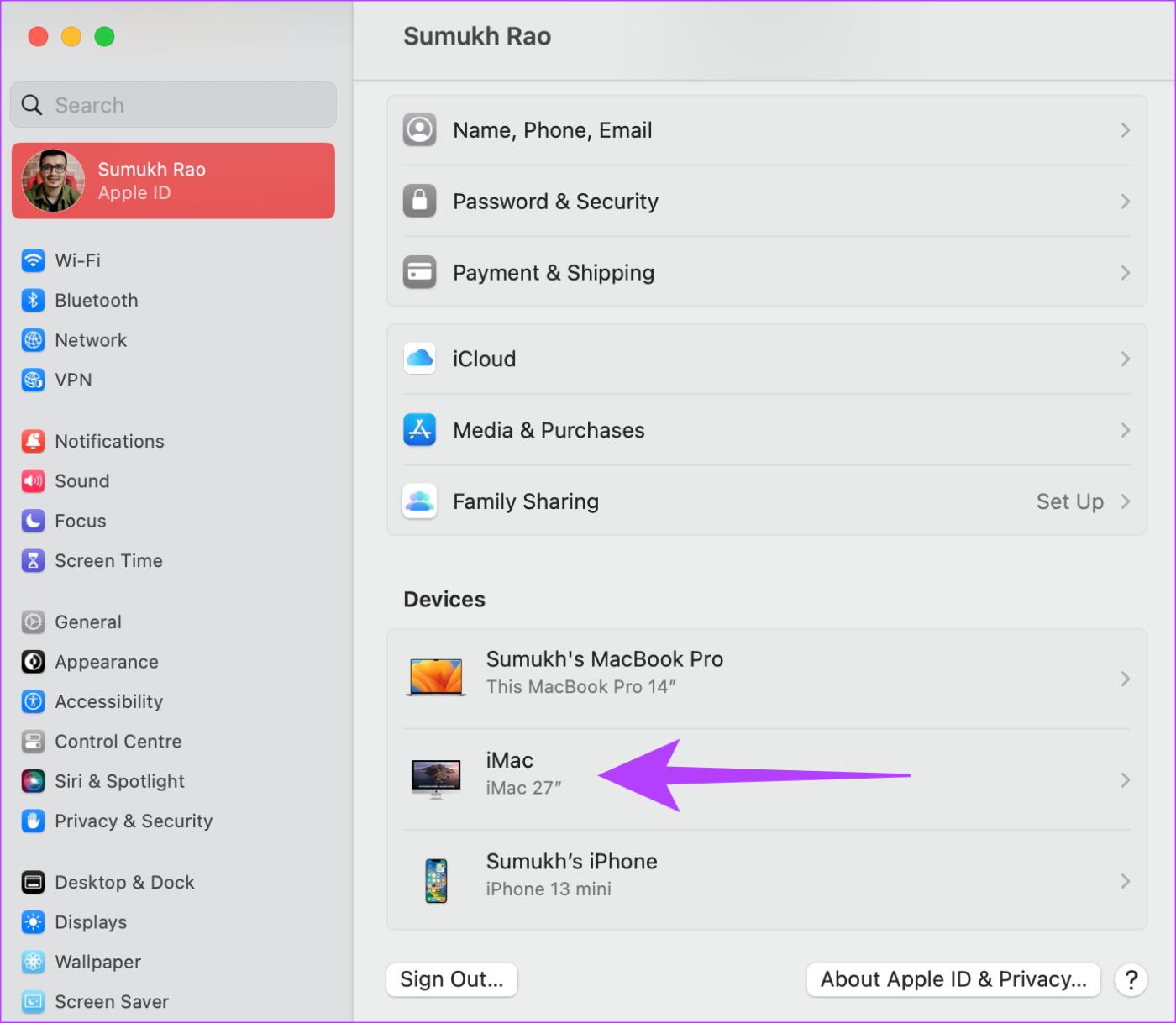
Etapa 3: Agora clique em Remover da conta . Selecione o botão Remover mais uma vez.
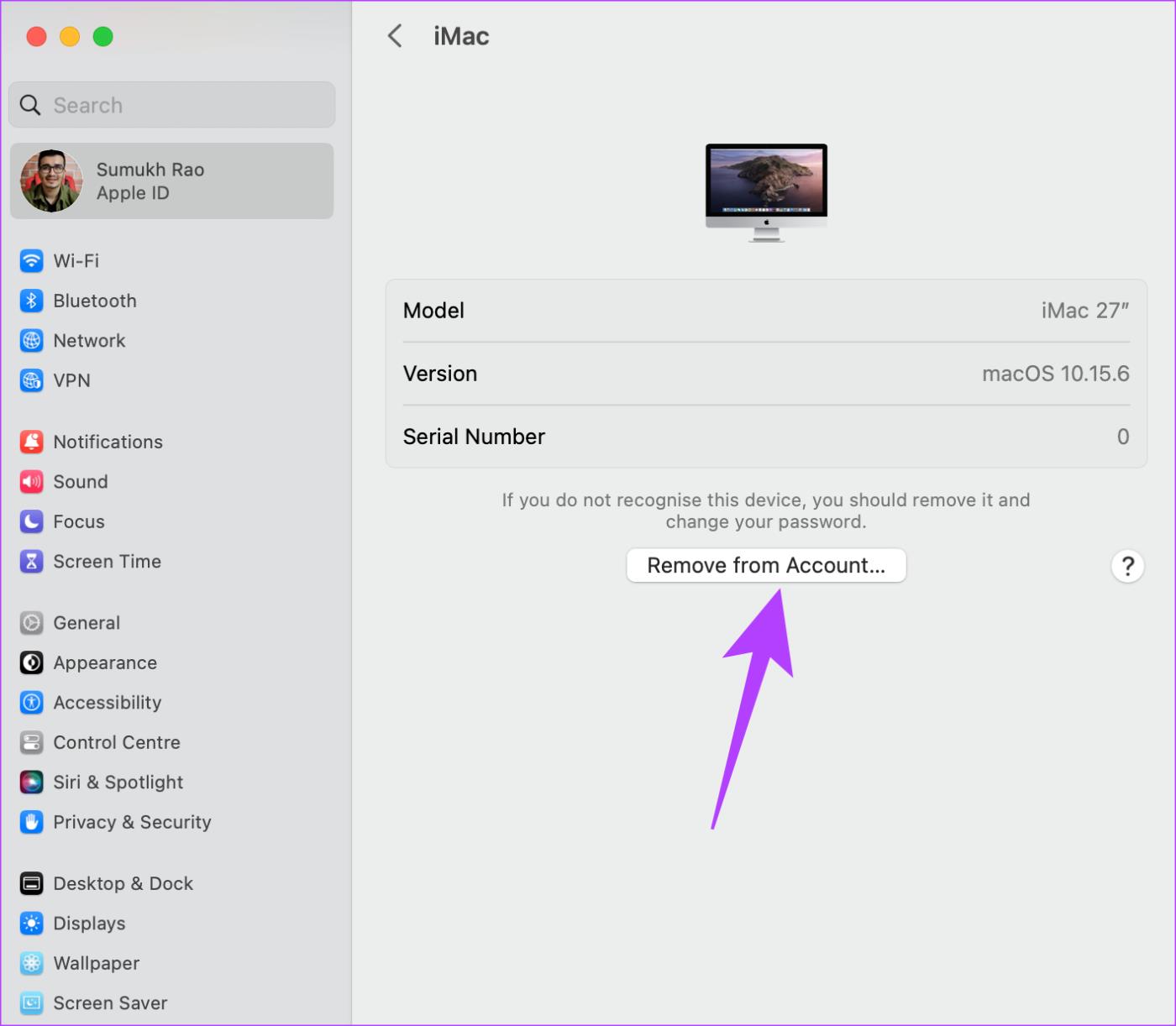
Se você não tiver outro iPhone, iPad ou Mac pessoal em mãos, o portal de gerenciamento de contas Apple ID deverá permitir que você remova seus dispositivos rapidamente. Este método funciona em navegadores de desktop ou móveis. Portanto, você pode até usar um dispositivo Windows ou Android para esta tarefa sem problemas.
Passo 1: Faça login no portal de gerenciamento de contas Apple ID .
Passo 2: Selecione o dispositivo que deseja remover na seção Dispositivos . Em seguida, clique no botão Remover da conta .
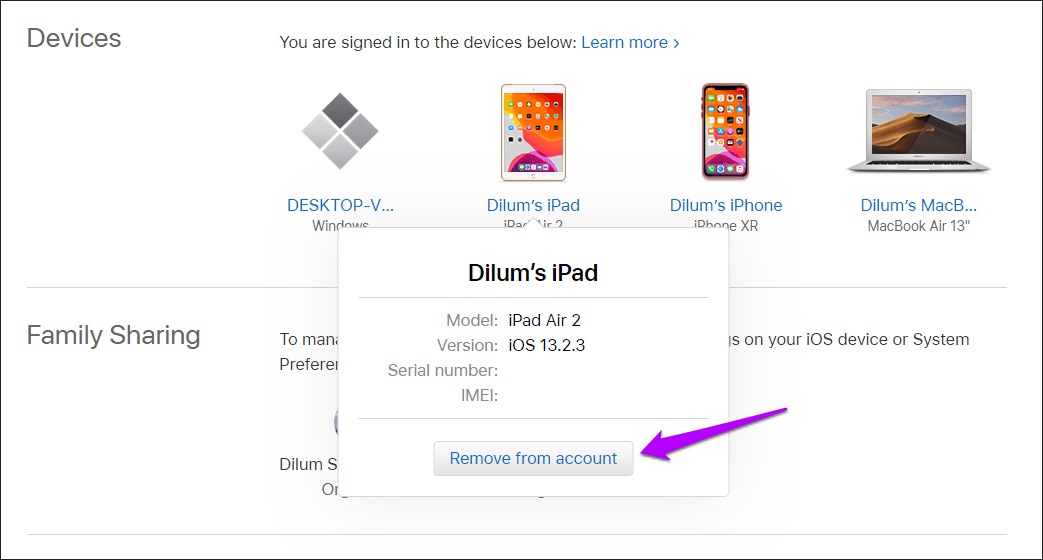
Etapa 3: Clique em Remover este dispositivo para confirmar.
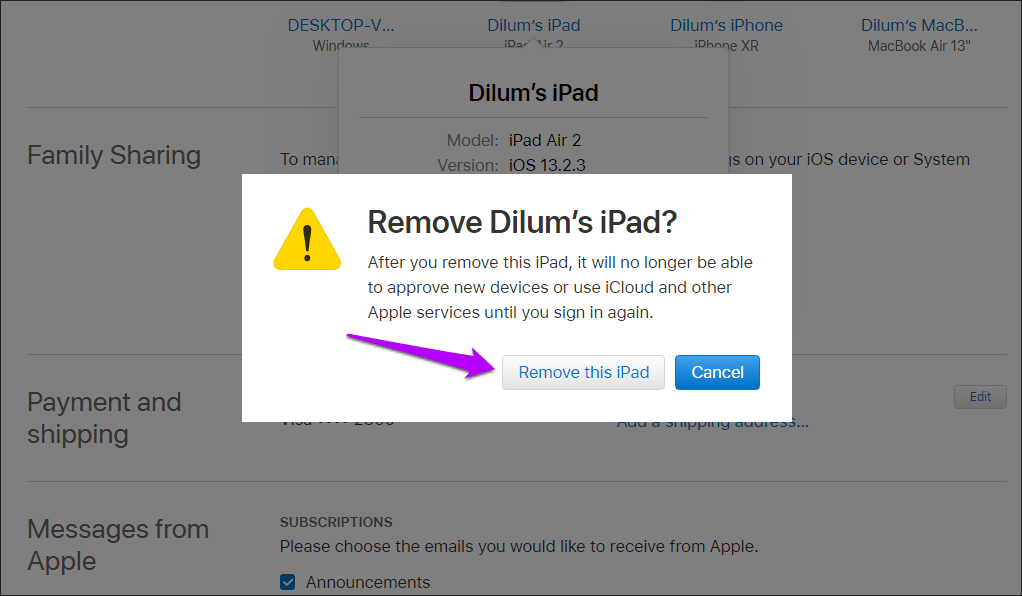
Alternativamente, você pode usar o site do iCloud para remover dispositivos do seu ID Apple. No entanto, o aplicativo da web só funciona melhor em desktops ou em um iPad executando o Safari no modo desktop.
Passo 1: Abra o site do iCloud e faça login com seu ID Apple.
Passo 2: Clique no seu nome no canto superior direito da página inicial do iCloud. Em seguida, selecione Configurações da conta .
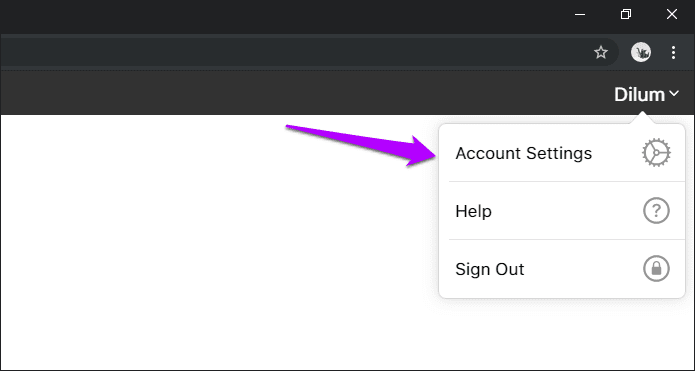
Etapa 3: Selecione o dispositivo que deseja remover na seção Meus Dispositivos .
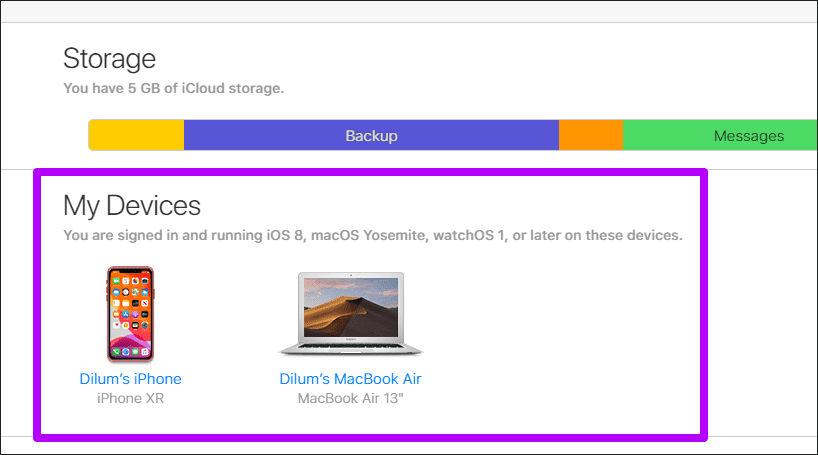
Passo 4: Clique no ícone ‘X’ próximo ao dispositivo que deseja remover.
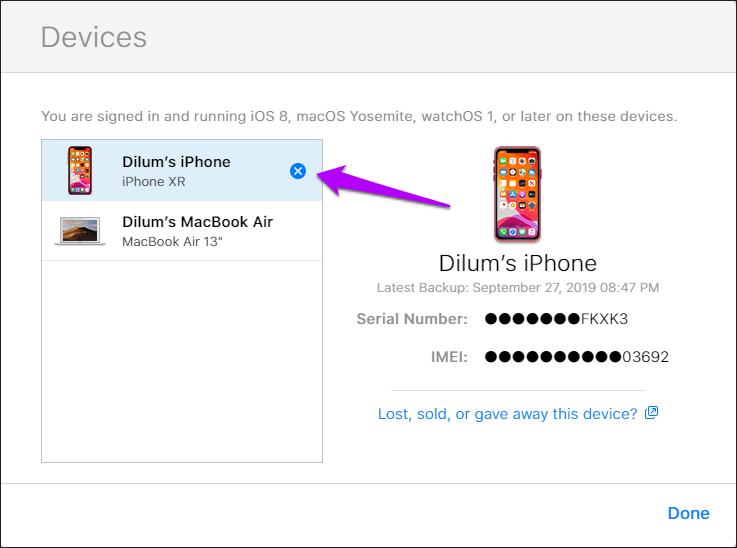
Etapa 5: clique em Remover para confirmar sua decisão.
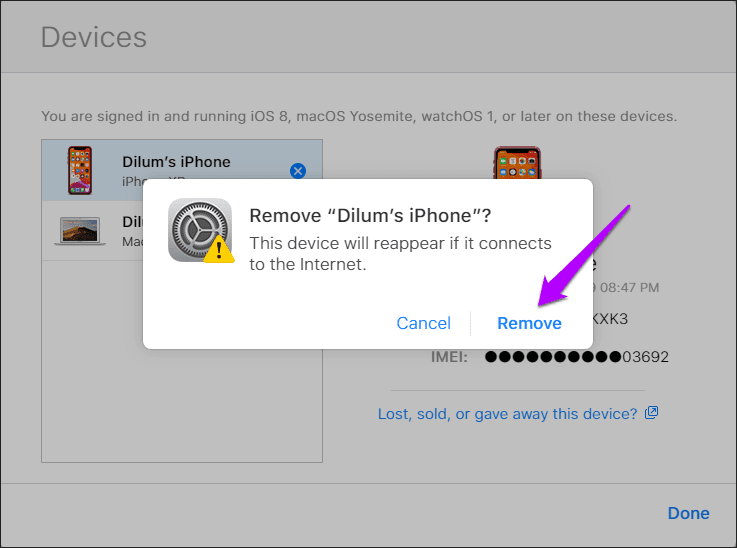
Perguntas frequentes sobre como desvincular dispositivos do ID Apple
1. Posso fazer login em vários IDs Apple no meu iPhone?
Embora não seja possível executar vários IDs Apple ao mesmo tempo, você pode alternar entre vários IDs Apple no seu iPhone. Porém, se quiser remover seu dispositivo, você terá que removê-lo de todos os IDs que usou para fazer login.
2. Posso usar um dispositivo mesmo depois de removê-lo do meu ID Apple?
Sim, você pode continuar usando seu iPhone ou iPad mesmo depois de removê-lo do seu ID Apple. No entanto, você não poderá usar alguns serviços como o iCloud, a menos que faça login com um ID Apple no seu dispositivo.
3. Posso rastrear meu dispositivo usando Find My se eu o tiver removido do meu ID Apple?
Não, você não pode rastrear dispositivos usando Find My se eles não estiverem conectados ao seu ID Apple.
Quer dar um novo começo ao seu perfil do Twitch? Veja como alterar o nome de usuário e o nome de exibição do Twitch com facilidade.
Descubra como alterar o plano de fundo no Microsoft Teams para tornar suas videoconferências mais envolventes e personalizadas.
Não consigo acessar o ChatGPT devido a problemas de login? Aqui estão todos os motivos pelos quais isso acontece, juntamente com 8 maneiras de consertar o login do ChatGPT que não funciona.
Você experimenta picos altos de ping e latência no Valorant? Confira nosso guia e descubra como corrigir problemas de ping alto e atraso no Valorant.
Deseja manter seu aplicativo do YouTube bloqueado e evitar olhares curiosos? Leia isto para saber como colocar uma senha no aplicativo do YouTube.
Descubra como bloquear e desbloquear contatos no Microsoft Teams e explore alternativas para um ambiente de trabalho mais limpo.
Você pode facilmente impedir que alguém entre em contato com você no Messenger. Leia nosso guia dedicado para saber mais sobre as implicações de restringir qualquer contato no Facebook.
Aprenda como cortar sua imagem em formatos incríveis no Canva, incluindo círculo, coração e muito mais. Veja o passo a passo para mobile e desktop.
Obtendo o erro “Ação bloqueada no Instagram”? Consulte este guia passo a passo para remover esta ação foi bloqueada no Instagram usando alguns truques simples!
Descubra como verificar quem viu seus vídeos no Facebook Live e explore as métricas de desempenho com dicas valiosas e atualizadas.








